contenuto
Crea articolo materiale
Applicazione
Contrassegnare innanzitutto il gruppo di materiali per il quale si desidera creare un nuovo articolo di materiale nella struttura della directory nel catalogo dei materiali richiesto. Quindi apri il menu contestuale con il tasto destro del mouse e seleziona la voce Nuovo… o fare clic su  nel menu.
nel menu.
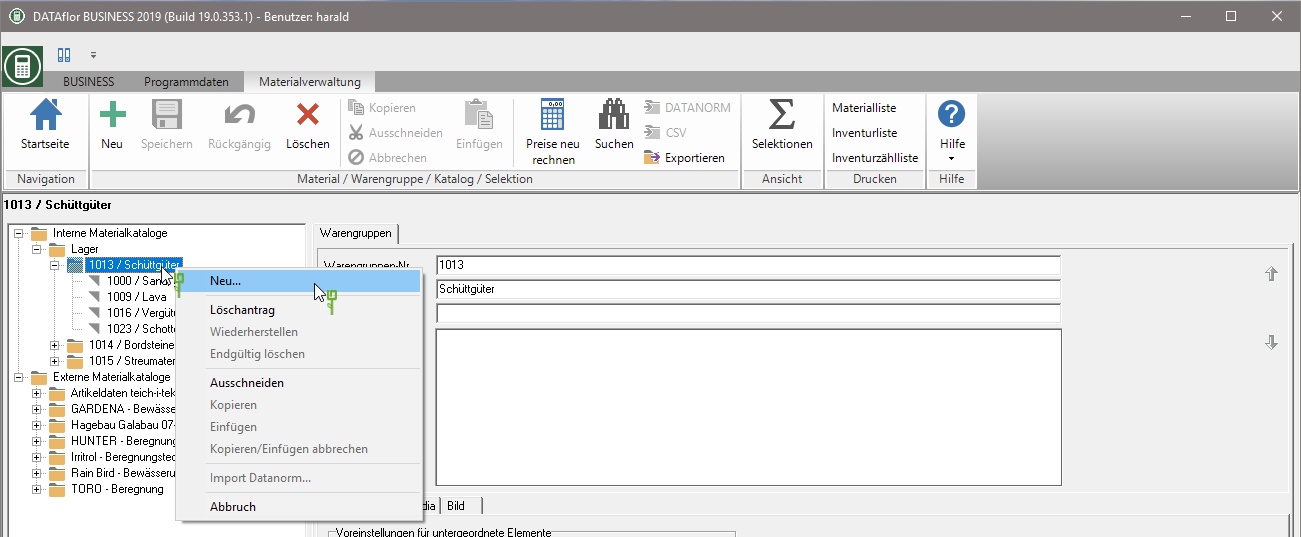
Seleziona la voce nuovo materiale e confermare con [OK].
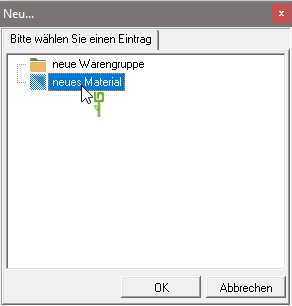
Viene creata una nuova voce nella struttura della directory sotto il gruppo di prodotti selezionato.
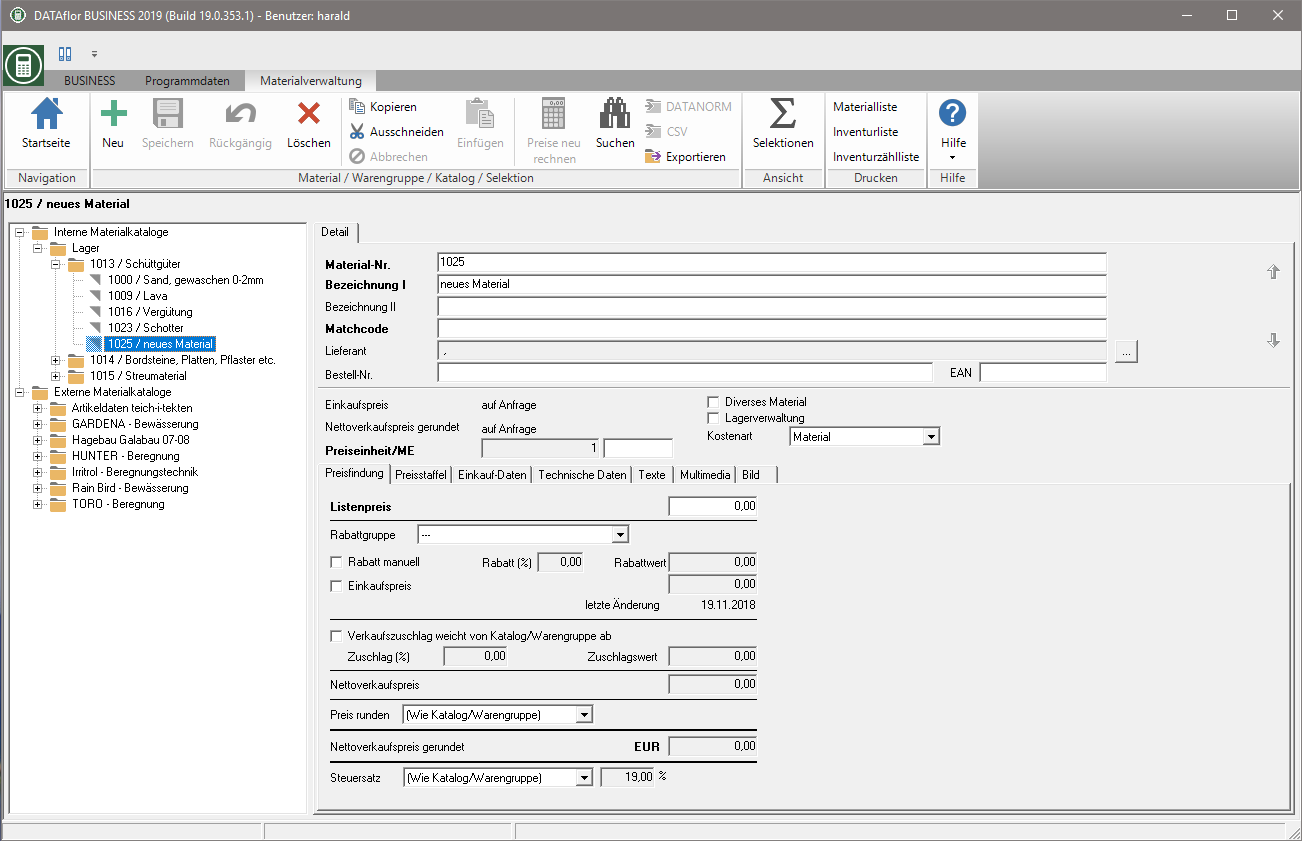
Immettere le seguenti informazioni sul lato destro dello schermo:
Scheda Dettagli
Nella scheda Dettagli Immettere le seguenti informazioni per l'articolo materiale contrassegnato nella struttura della directory.
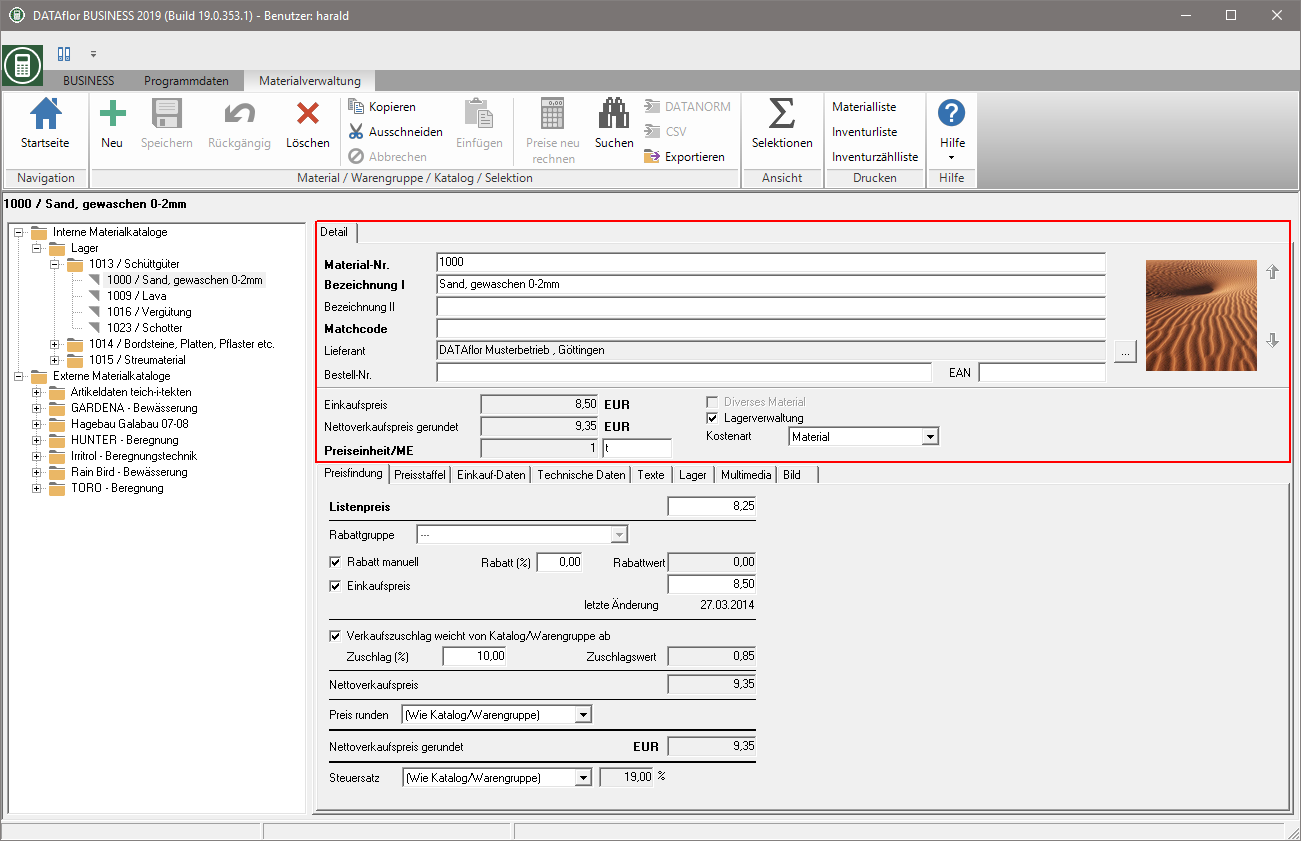
Materiale n.
Assegna un numero di materiale univoco per l'articolo. Con i cataloghi interni, è possibile definire un intervallo di numeri per il catalogo dei materiali.
Designazione I
Immettere un nome breve per l'elemento materiale. Viene utilizzato nell'albero delle directory per visualizzare l'articolo.
Designazione II
Se necessario, aggiungi un'aggiunta al nome breve che verrà utilizzato quando l'articolo verrà trasferito nel file Calcolo preliminare una posizione può essere utilizzata.
Nel parametro del programma Acquisizione di materiale decidere come viene composta la designazione del servizio parziale quando un articolo materiale è incluso nel file Calcolo preliminare una posizione è accettata. Quando si crea un nuovo articolo per un catalogo di materiali interno, la descrizione I e la descrizione II vengono automaticamente trasferite al testo lungo.
Codice di corrispondenza
Se necessario, assegna un codice di corrispondenza interno all'azienda per l'articolo. È possibile utilizzare i codici di corrispondenza nella ricerca dei materiali per trovare rapidamente gli articoli materiali. Il codice di corrispondenza dovrebbe essere breve e conciso.
Lieferant
Il fornitore dell'articolo materiale viene trasferito al Calcolo preliminare una posizione e può essere utilizzato per creare rapidamente richieste di prezzo nel modulo Approvvigionamento essere utilizzato. Il fornitore predefinito è che fai clic sul catalogo nella scheda Indirizzo del fornitore hanno fissato. Cliccando  puoi definire un singolo fornitore per ogni articolo.
puoi definire un singolo fornitore per ogni articolo.
Ord.
Se necessario, memorizzare il numero d'ordine dell'articolo presso il fornitore. Il numero dell'ordine può differire dal numero del materiale.
EAN
Se necessario, salva il file Europea Aarticolo-Nnumero dell'articolo presso il fornitore.
prezzo di acquisto
Viene visualizzato il prezzo di acquisto definito per il materiale nel prezzo.
Se il prezzo di acquisto è 0,00, viene visualizzato il testo "su richiesta".
Prezzo di vendita netto arrotondato
Viene visualizzato il prezzo di vendita netto arrotondato definito per il materiale nel prezzo.
Se il prezzo di vendita netto arrotondato è 0,00, viene visualizzato il testo "su richiesta".
Unità di prezzo / ME
Per ogni materiale è possibile memorizzare una scala di prezzi dipendente dalla quantità e scegliere quale livello di prezzo viene utilizzato come prezzo di listino. Il campo Prezzo unitario mostra la quantità del livello di prezzo il cui prezzo è adottato come prezzo di listino. La quantità predefinita è 1. Immettere l'unità di misura per questo articolo che è stata utilizzata quando l'articolo è stato trasferito nel file Calcolo preliminare una posizione è accettata con.
Materiale vario
Identificatore speciale all'interno di DATAflor Gestione del materiale. L'indicatore non può essere impostato se il Gestione del magazzino è attivato.
Gestione del magazzino
Metti un segno di spunta  in modo che il materiale il Gestione del magazzino attivare.
in modo che il materiale il Gestione del magazzino attivare.
Tipo di costo
Cliccando  selezionare il tipo di costo da utilizzare quando si trasferisce questo articolo materiale nel file Calcolo preliminare una posizione o un servizio standard viene automaticamente preimpostato.
selezionare il tipo di costo da utilizzare quando si trasferisce questo articolo materiale nel file Calcolo preliminare una posizione o un servizio standard viene automaticamente preimpostato.
Scheda dei prezzi
Nella scheda Prezzi calcolare il prezzo di acquisto e il prezzo di vendita netto del materiale.
il prezzo di acquisto (incluso prezzo di listino e sconto) quando il materiale viene trasferito nel file Calcolo preliminare una posizione in campo Cantiere senza prezzo il servizio parziale assunto. Nell'elaborazione dell'articolo, i ricarichi definiti per LV nell'approccio di determinazione dei costi vengono calcolati per il materiale. Inoltre, il prezzo di acquisto è in Calcolo post Quando si inseriscono le note di consegna per il materiale preassegnato come prezzo.
il prezzo di vendita netto arrotondato (incluso supplemento di vendita) durante la creazione di un file Posizione M. Trasferito a questo materiale come prezzo unitario dell'articolo. Il supplemento di vendita viene adottato come maggiorazione / sconto sul prezzo e il prezzo fisso viene impostato automaticamente per il prezzo unitario. Inoltre, durante la registrazione viene utilizzato il prezzo di vendita netto arrotondato Lavoro salariato giornaliero pre-assegnato come prezzo del servizio.
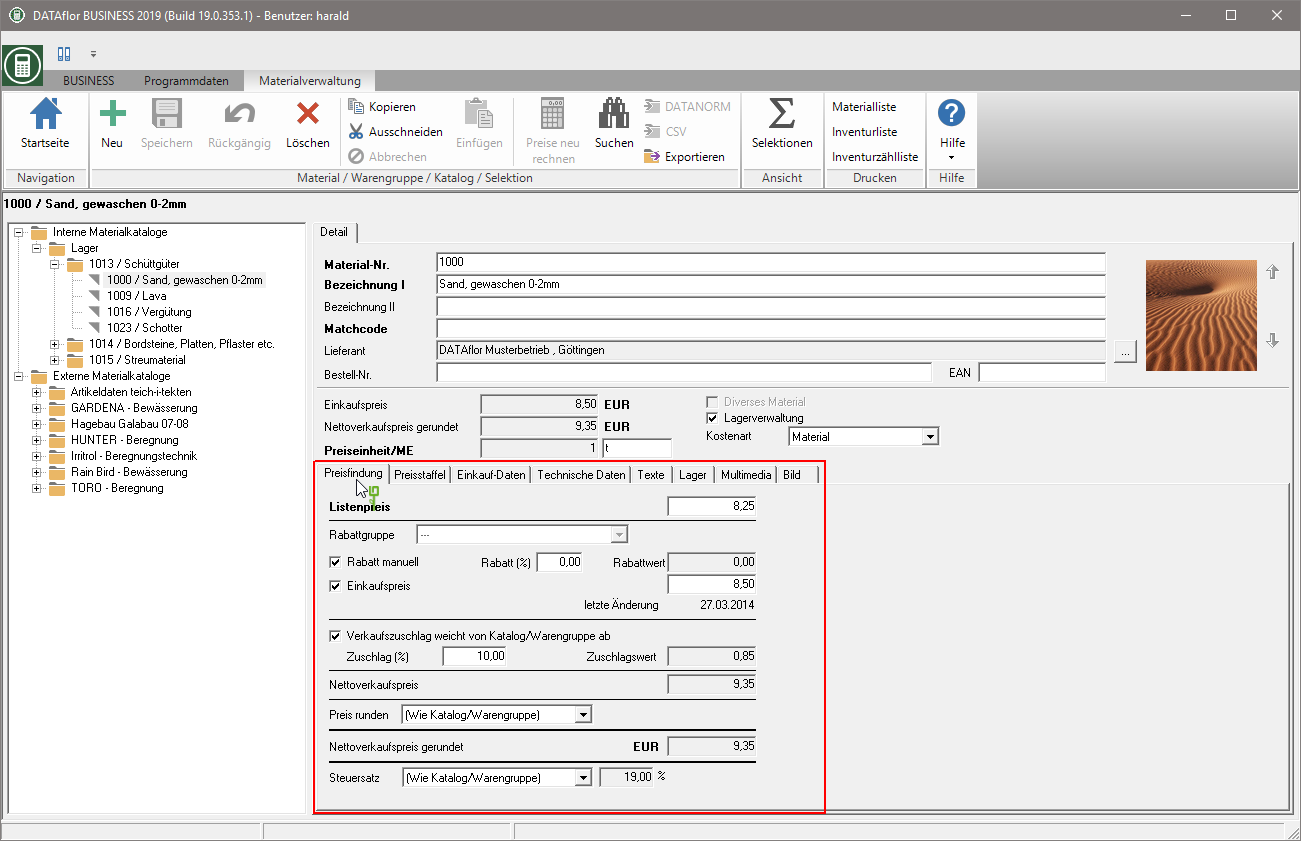
Calcolo del prezzo di acquisto
Prezzo di listino
Immettere la raccomandazione sul prezzo al dettaglio del fornitore dell'articolo. Il prezzo non include alcuna componente fiscale.
Gruppo di sconto
Puoi andare al catalogo dei materiali nella scheda Sconti e maggiorazioni Definisci gruppi di sconti. Cliccando  assegnare un gruppo di sconti all'articolo materiale.
assegnare un gruppo di sconti all'articolo materiale.
Sconto (%)
Il tasso di sconto definito nel gruppo di sconto viene visualizzato o inserito dopo l'attivazione  l'opzione Sconto manuale una percentuale individuale.
l'opzione Sconto manuale una percentuale individuale.
Valore dello sconto
Il programma calcola automaticamente il valore dello sconto:
Valore dello sconto = prezzo di listino * sconto (%)
prezzo di acquisto
Il prezzo di acquisto viene calcolato automaticamente dal programma:
Prezzo di acquisto = prezzo di listino - valore dello sconto
attivare  L'opzione prezzo di acquisto, il campo diventa modificabile in modo da poter impostare manualmente il prezzo di acquisto del materiale.
L'opzione prezzo di acquisto, il campo diventa modificabile in modo da poter impostare manualmente il prezzo di acquisto del materiale.
Quando si immette un prezzo di acquisto manuale, il prezzo di listino viene mantenuto, l'assegnazione a un gruppo di sconti viene eliminata, non è possibile immettere uno sconto manuale e il valore dello sconto viene impostato su 0,00. Quando il prezzo di listino viene aggiornato, il prezzo di acquisto manuale non viene sovrascritto.
ultima modifica
Il campo della data mostra quando il prezzo di acquisto è stato modificato l'ultima volta.
Calcolo del prezzo netto di vendita
Il supplemento di vendita è diverso dal catalogo / gruppo di prodotti
L'opzione è inattiva  , viene utilizzato il supplemento di vendita memorizzato nel gruppo di materiali di livello superiore o nel catalogo materiali. Il supplemento di vendita è in campo Sovraccarico (%) È visualizzato.
, viene utilizzato il supplemento di vendita memorizzato nel gruppo di materiali di livello superiore o nel catalogo materiali. Il supplemento di vendita è in campo Sovraccarico (%) È visualizzato.
Attiva l'opzione  , puoi sul campo Sovraccarico (%) Definire un supplemento di vendita individuale per il materiale.
, puoi sul campo Sovraccarico (%) Definire un supplemento di vendita individuale per il materiale.
Sovraccarico (%)
Il supplemento di vendita memorizzato per il gruppo di materiali o il catalogo viene visualizzato o inserito dopo l'attivazione  l'opzione Il supplemento di vendita è diverso dal catalogo / gruppo di prodotti un supplemento di vendita individuale.
l'opzione Il supplemento di vendita è diverso dal catalogo / gruppo di prodotti un supplemento di vendita individuale.
Valore di sovrapprezzo
Il valore del supplemento viene calcolato automaticamente dal programma:
Valore del supplemento = prezzo di acquisto * supplemento (%)
Prezzo netto di vendita
Il prezzo netto di vendita viene calcolato automaticamente dal programma:
Prezzo di vendita netto = prezzo di acquisto + prezzo di aggiudicazione
Prezzo rotondo
Cliccando  scegli come arrotondare il prezzo netto di vendita.
scegli come arrotondare il prezzo netto di vendita.
Prezzo di vendita netto arrotondato
Il prezzo di vendita netto viene calcolato in base all'impostazione nel campo Prezzo rotondo arrotondato automaticamente.
Scheda della scala dei prezzi
Nella scheda Scala dei prezzi è possibile memorizzare una scala dei prezzi dipendente dalla quantità per l'articolo materiale. Specificare quale livello di prezzo deve essere utilizzato quando il materiale viene trasferito nel file Calcolo preliminare una posizione è accettata.
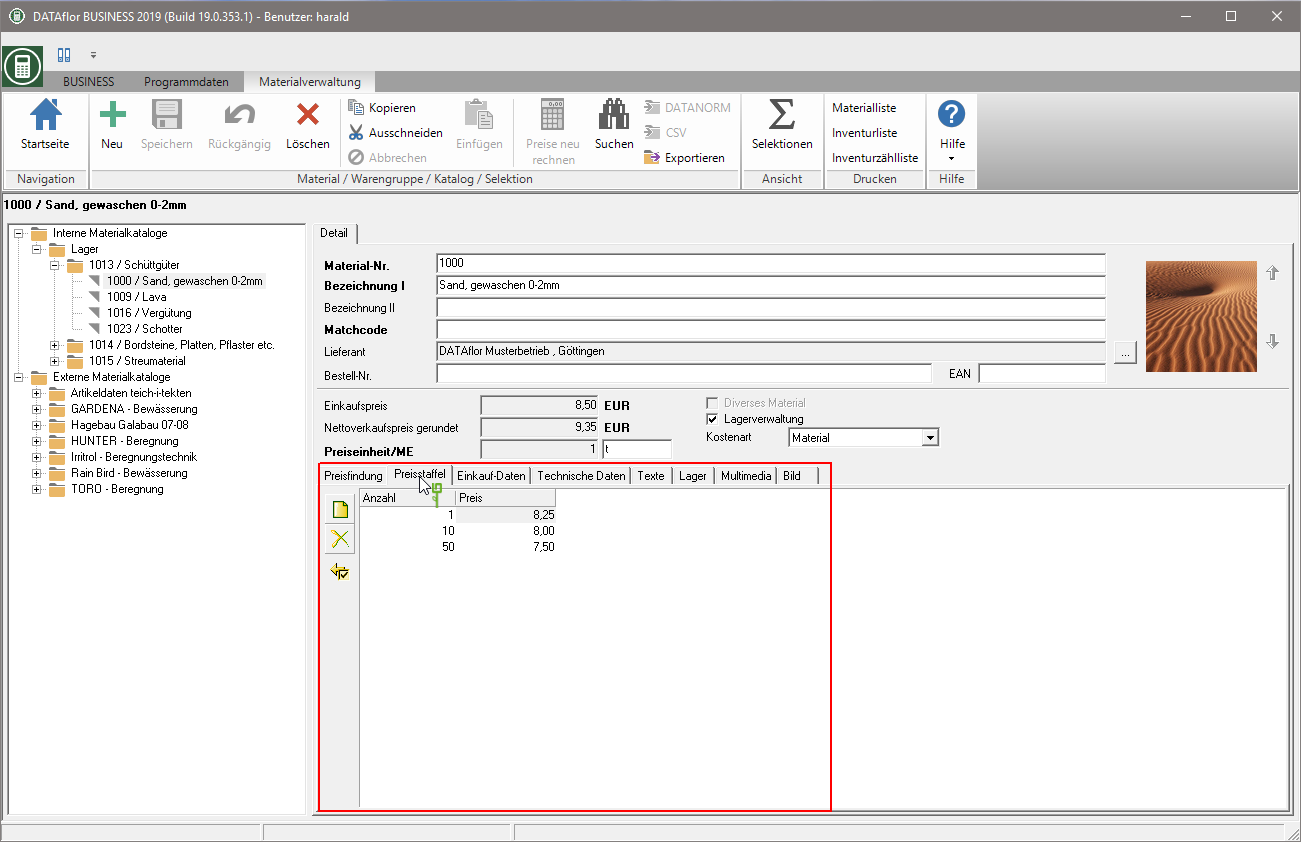
Aggiungi fascia di prezzo
Per aggiungere un altro livello di prezzo alla scala dei prezzi, fare clic su  a sinistra del tavolo. Viene aggiunta una riga alla tabella in cui si specifica il numero e il prezzo del livello di prezzo. Salvare la voce facendo clic su
a sinistra del tavolo. Viene aggiunta una riga alla tabella in cui si specifica il numero e il prezzo del livello di prezzo. Salvare la voce facendo clic su  nel menu.
nel menu.
Elimina il livello di prezzo
Per eliminare un livello di prezzo, seleziona la riga nella tabella e fai clic su  a sinistra del tavolo. Salvare la modifica facendo clic su
a sinistra del tavolo. Salvare la modifica facendo clic su  nel menu.
nel menu.
Accetta il livello di prezzo come unità di prezzo
Per adottare un livello di prezzo come unità di prezzo del materiale, contrassegnare la riga nella tabella e fare clic su  a sinistra del tavolo. L'unità di prezzo è nella scheda Dettagli visualizzato. Salvare la modifica facendo clic su
a sinistra del tavolo. L'unità di prezzo è nella scheda Dettagli visualizzato. Salvare la modifica facendo clic su  nel menu. Nella scheda Prezzi tutti i valori vengono ricalcolati automaticamente.
nel menu. Nella scheda Prezzi tutti i valori vengono ricalcolati automaticamente.
Scheda dati di acquisto
Nella scheda Dati di acquisto puoi memorizzare un conto Co.Ge. per il materiale, che si trova in fattura viene preassegnato come conto di una registrazione dettagliata quando questo materiale viene selezionato.
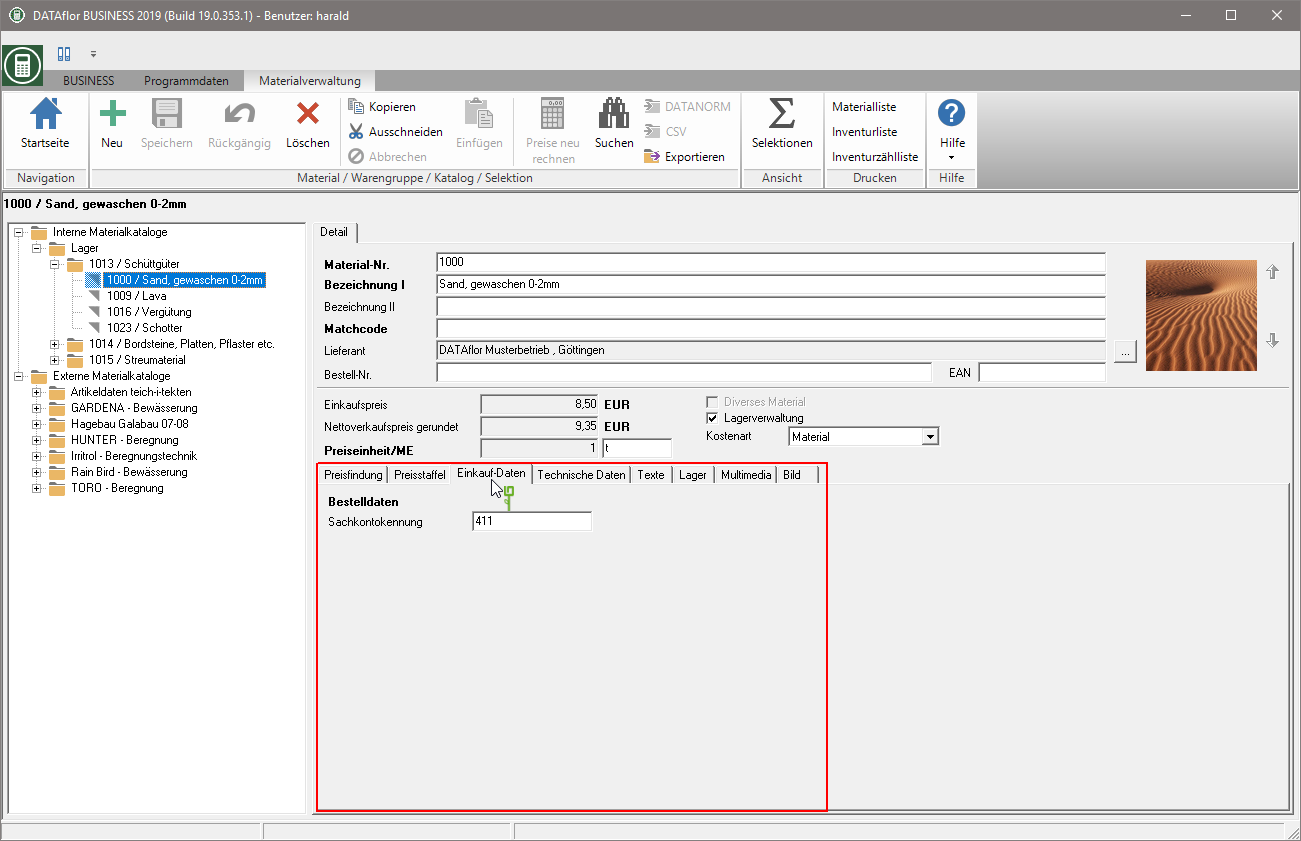
Riconoscimento conto Co.Ge.
Immettere il numero di un conto spese inserito nell'amministrazione finanziaria e attivato. Questo conto viene preassegnato quando una fattura fornitore viene inserita nell'entrata fattura se il materiale è selezionato per una registrazione suddivisa.
Scheda dati tecnici
Nella scheda Dati tecnici è possibile memorizzare un fattore di compressione e un fattore di conversione per il materiale.
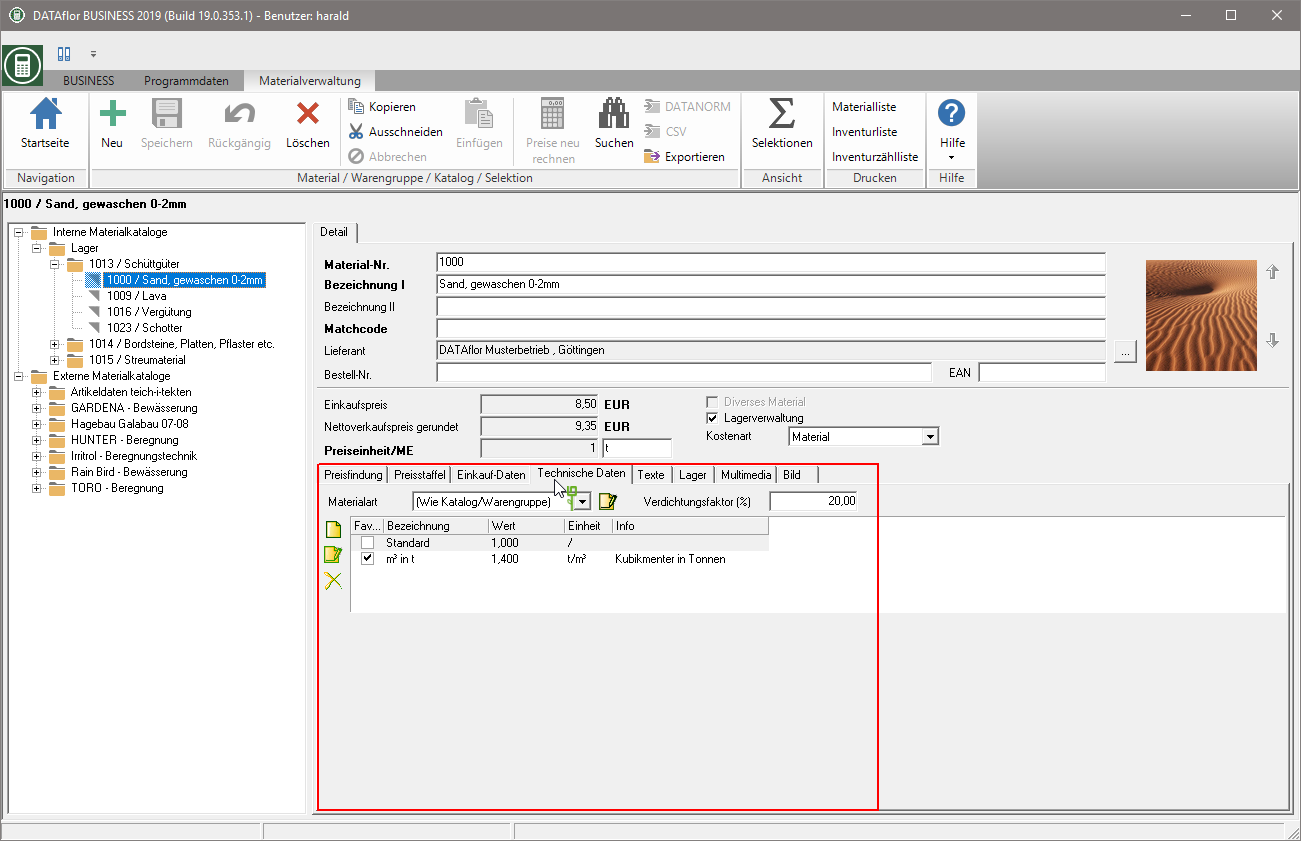
Fattore di compattazione (%)
Per le merci sfuse, inserire qui il fattore di compattazione e la perdita di dispersione in percentuale. È possibile risparmiare una percentuale di perdita per altri materiali.
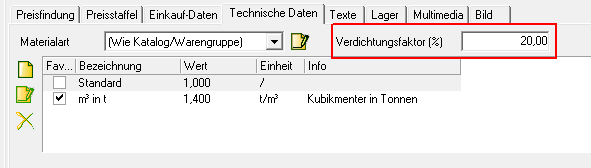
Il fattore di compattazione (%) viene utilizzato quando il materiale viene trasferito al Calcolo preliminare una posizione nel servizio parziale automaticamente nel campo sovrapprezzo e automaticamente inclusi nel calcolo del prezzo dell'articolo.
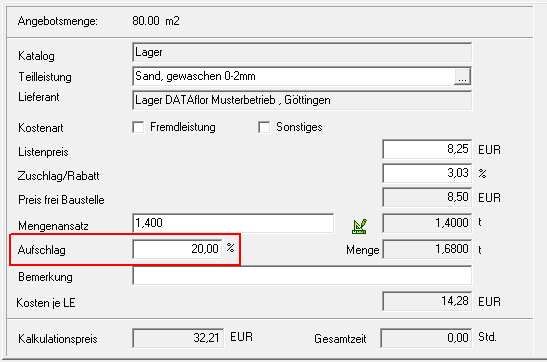
Fattore di conversione
Memorizza i fattori di conversione per il materiale che utilizzi nella vita di tutti i giorni. Quando il materiale viene trasferito nel file Calcolo preliminare Il fattore di conversione viene inserito automaticamente nel campo di un articolo Approccio quantitativo Il servizio parziale viene accettato se l'unità di misura dell'articolo e l'unità di misura materiale sono diverse. Se le unità di misura per articolo e materiale sono le stesse, viene utilizzato un fattore di conversione pari a 1.
Aggiungi fattore di conversione
Cliccando  aggiungi un altro fattore di conversione. Il dialogo ulteriore conversione sarà aperto. Salvare i dati del fattore di conversione e confermare l'immissione con [OK].
aggiungi un altro fattore di conversione. Il dialogo ulteriore conversione sarà aperto. Salvare i dati del fattore di conversione e confermare l'immissione con [OK].
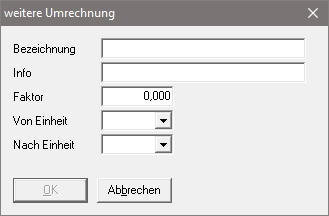
Modifica fattore di conversione
Contrassegna il fattore di conversione e fai clic su  . In dialogo ulteriore conversione vengono visualizzati i dati del fattore di conversione. Effettuare la modifica desiderata e confermare con [OK].
. In dialogo ulteriore conversione vengono visualizzati i dati del fattore di conversione. Effettuare la modifica desiderata e confermare con [OK].
Elimina fattore di conversione
Contrassegna il fattore di conversione e fai clic su  .
.
Imposta preferito
Aggiungi al fattore di conversione nella colonna Favorit un  , che quando il materiale viene trasferito nel file Calcolo preliminare viene adottato per impostazione predefinita per un articolo se l'unità di misura dell'articolo e l'unità di misura materiale sono diverse.
, che quando il materiale viene trasferito nel file Calcolo preliminare viene adottato per impostazione predefinita per un articolo se l'unità di misura dell'articolo e l'unità di misura materiale sono diverse.
È inoltre possibile utilizzare la libreria delle formule per selezionare un fattore di conversione diverso per una parte di un articolo. clicca su  accanto al campo Approccio quantitativoper aprire la libreria delle formule. Tutti i fattori di conversione memorizzati per il materiale sono disponibili per la selezione nell'elenco delle formule. Seleziona il fattore di conversione richiesto e conferma con [OK].
accanto al campo Approccio quantitativoper aprire la libreria delle formule. Tutti i fattori di conversione memorizzati per il materiale sono disponibili per la selezione nell'elenco delle formule. Seleziona il fattore di conversione richiesto e conferma con [OK].
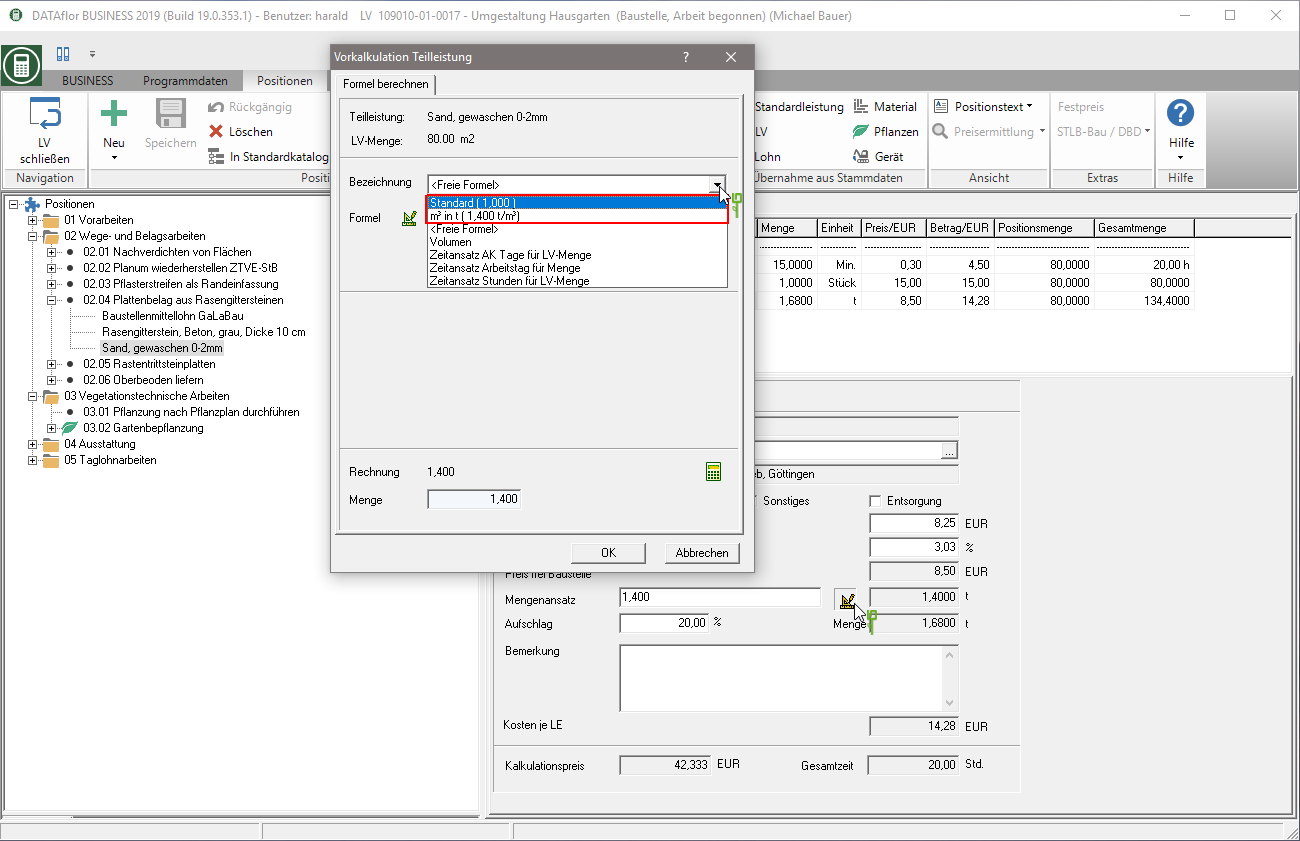
Scheda Testi
Nella scheda Testo è possibile memorizzare un testo lungo e un commento per il materiale.
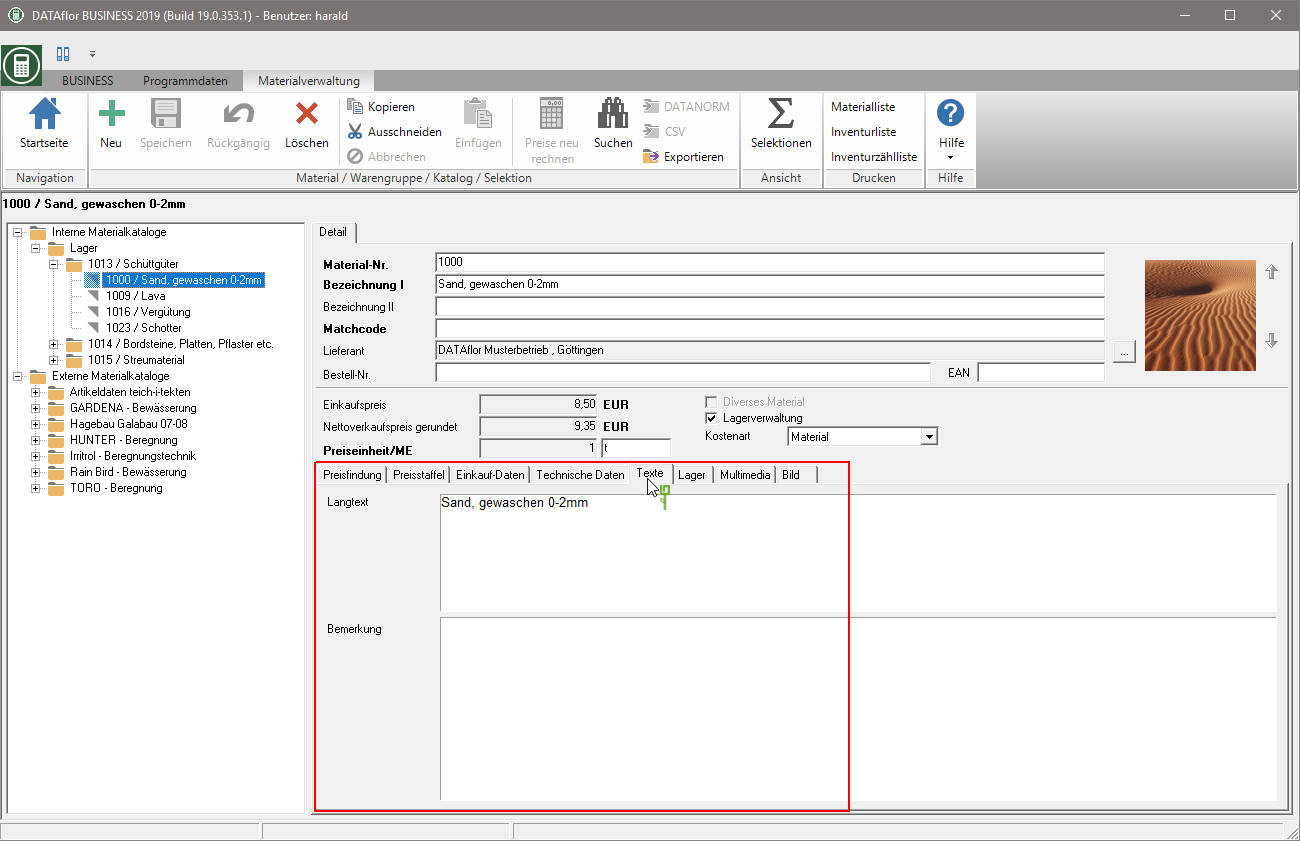
Testo lungo
Immettere il testo che verrà trasferito al testo lungo dell'articolo quando si crea un articolo M per questo materiale. Quando si crea un nuovo articolo per un catalogo di materiali interno, la scheda Dettagli La designazione I e la designazione II vengono automaticamente trasferite al testo lungo.
Osservazione
Immettere ulteriori informazioni sull'elemento materiale. Questo campo è fornito a te e ai tuoi dipendenti a scopo informativo.
Nei campi info e testo a cui hai diritto editore con cui puoi cambiare font e dimensioni. Inoltre, i testi possono essere caricati da file e salvati in formato BUSINESS i testi creati possono essere salvati come file.
Scheda Multimegiorno
Nella scheda Multimedia è possibile memorizzare immagini per l'elemento materiale, che possono essere trasferite a posizioni / gerarchie e stampate in stampe LV per il testo di posizione.
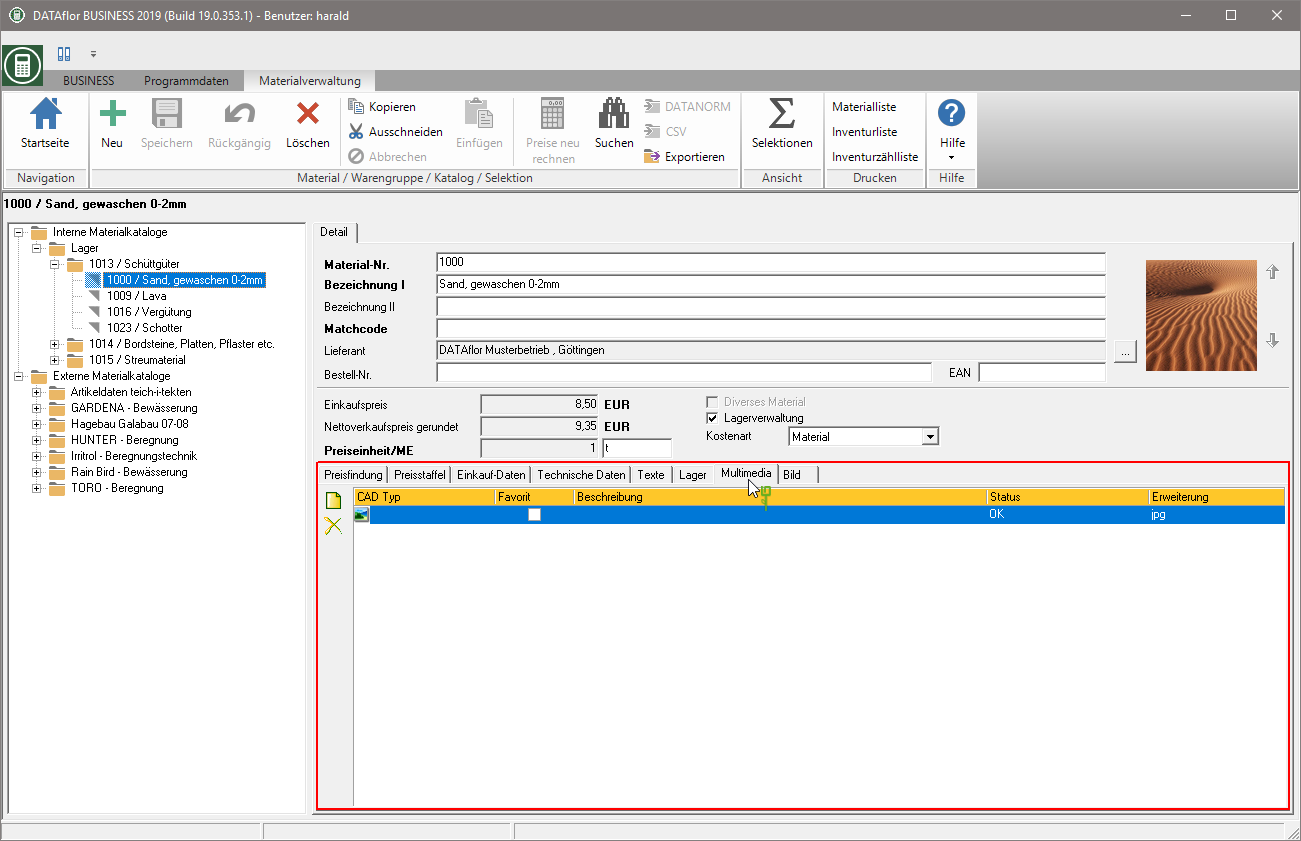
aggiungi un'immagine
Klicken Sie auf  sul bordo sinistro della scheda Multimedia. Viene visualizzata la finestra di dialogo per la selezione dei file di Windows. Selezionare il file immagine desiderato e confermare con [Aprire].
sul bordo sinistro della scheda Multimedia. Viene visualizzata la finestra di dialogo per la selezione dei file di Windows. Selezionare il file immagine desiderato e confermare con [Aprire].
Sono supportati i seguenti formati di file: * .bmp, * .gif, * .jpg e * .png. Una copia del file immagine viene salvata nella directory selezionata in Gestione hanno definito per il catalogo materiali.
Tutte le immagini memorizzate per l'articolo materiale vengono visualizzate nella tabella.
Apri immagine
Facendo doppio clic su una riga, l'immagine viene aperta per la visualizzazione.
Imposta preferito
Specificare quale immagine si desidera utilizzare come standard per il trasferimento a posizioni / gerarchie facendo clic su questa immagine nella colonna Favorit un segno di spunta  mettere. L'immagine selezionata si trova nella scheda Dettagli così come nella scheda Immagine visualizzato.
mettere. L'immagine selezionata si trova nella scheda Dettagli così come nella scheda Immagine visualizzato.
Scheda immagine
Nella scheda Immagine verrà visualizzata l'immagine che vedi nella scheda Multimedia come preferito.
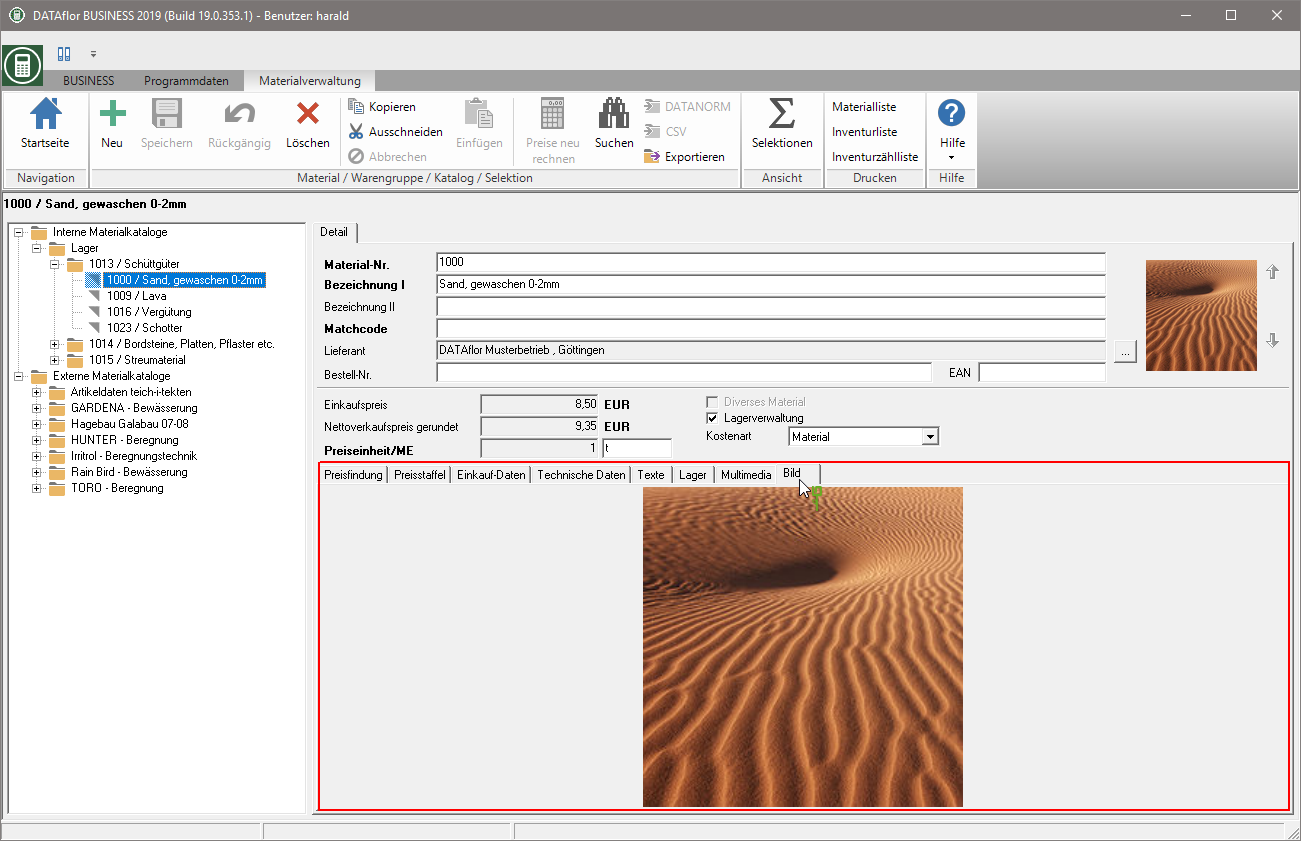
Conferma le tue immissioni facendo clic su  nel menu.
nel menu.
Se si desidera creare un nuovo articolo materiale che sia quasi identico a un articolo già inserito, è possibile copiare l'articolo materiale esistente.
Copia elemento materiale
È possibile duplicare elementi materiali esistenti. A tale scopo, selezionare l'elemento materiale nella struttura della directory e fare clic su  nel menu o aprire il menu contestuale con il tasto destro del mouse e selezionare la voce copia.
nel menu o aprire il menu contestuale con il tasto destro del mouse e selezionare la voce copia.
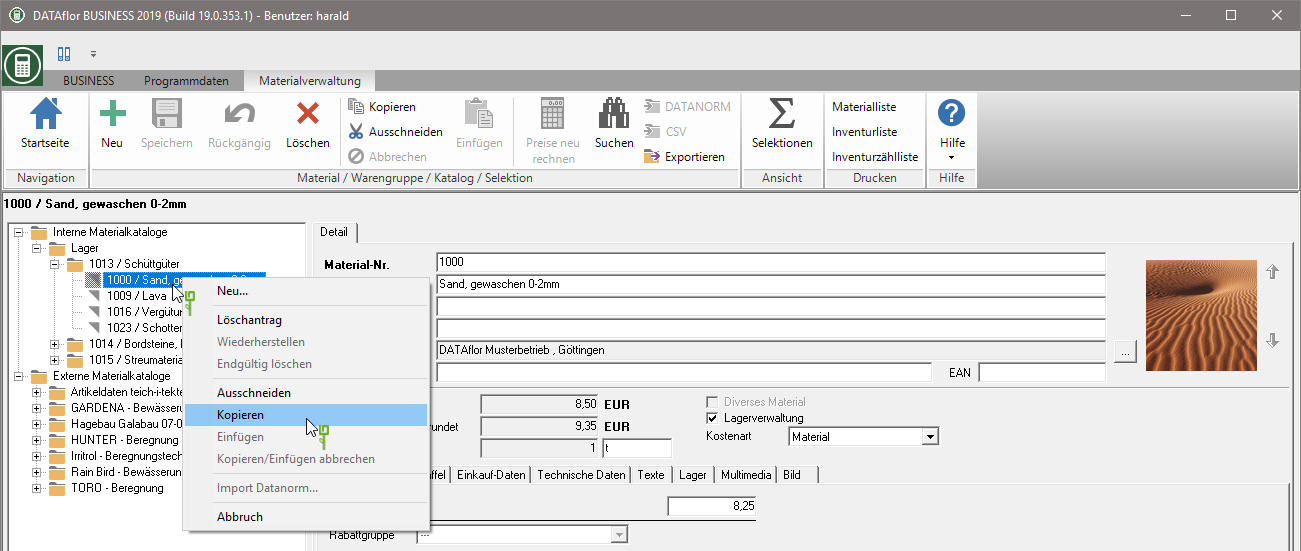
Quindi selezionare il gruppo di materiali o il catalogo nella struttura della directory a cui si desidera aggiungere l'articolo materiale e fare clic su  nel menu o aprire il menu contestuale con il tasto destro del mouse e selezionare la voce Inserire.
nel menu o aprire il menu contestuale con il tasto destro del mouse e selezionare la voce Inserire.
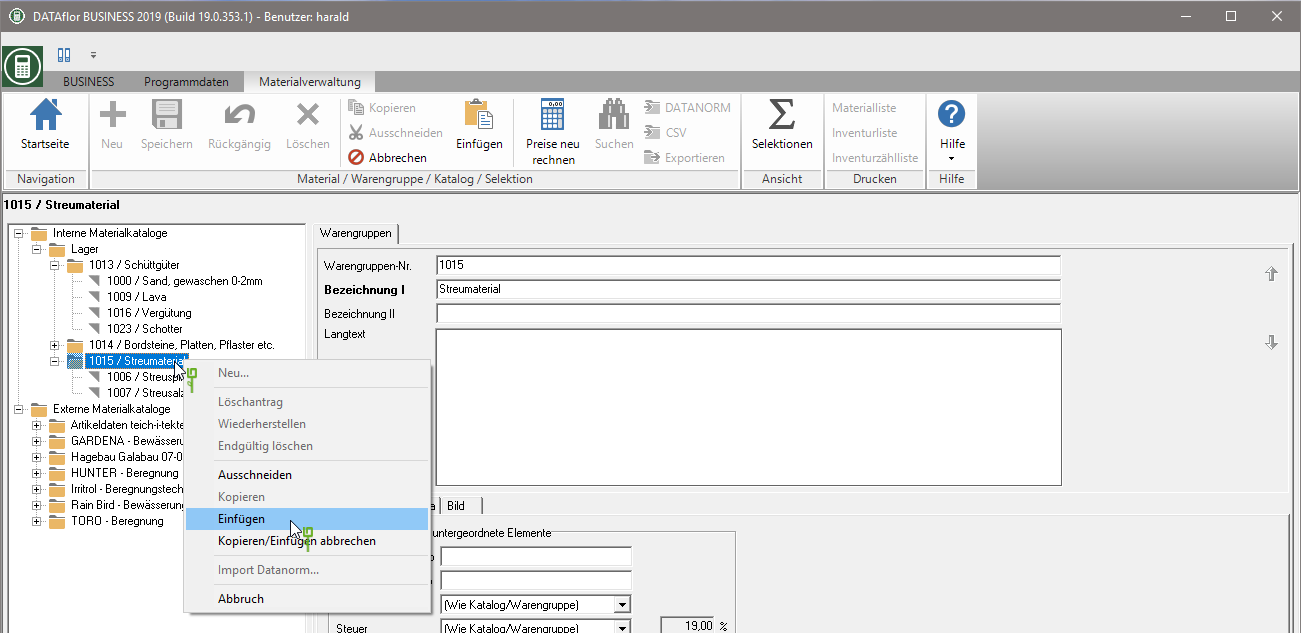
Un nuovo numero di materiale viene assegnato automaticamente all'articolo materiale copiato se l'opzione è disponibile nel catalogo materiali Assegna numeri per questo catalogo fu scelto. Se l'opzione non è attiva, il nuovo articolo riceve lo stesso numero di materiale dell'articolo originale.
